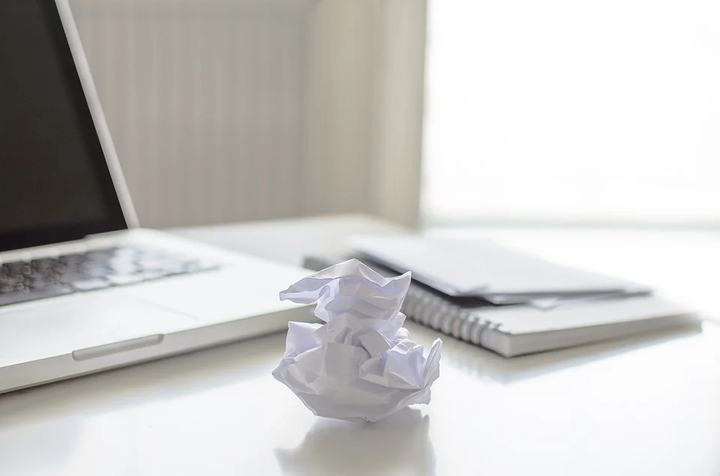Cómo abrir un archivo adjunto MIME en Windows 10
- Los archivos adjuntos MIME pueden resultar difíciles de abrir sin utilizar un software dedicado.
- En este artículo, le mostraremos unos sencillos pasos para abrir este tipo de archivo, así que siga leyendo.
- Puede encontrar guías e información más completas en nuestra sección Software de administración de archivos.
- Si desea leer más artículos relacionados, consulte el Centro de apertura de archivos en el sitio.
Para solucionar varios problemas de la PC, recomendamos DriverFix: este software mantendrá sus controladores en funcionamiento, lo que lo mantendrá a salvo de errores comunes de la computadora y fallas de hardware. Verifique todos sus controladores ahora en 3 sencillos pasos:
- Descargue DriverFix (archivo de descarga verificado).
- Haga clic en Iniciar escaneo para encontrar todos los controladores problemáticos.
- Haga clic en Actualizar controladores para obtener nuevas versiones y evitar fallas en el sistema.
- DriverFix ha sido descargado por 502,095 lectores este mes.
MIME es un tipo de archivo que sin el software adecuado no se podría abrir en Windows 10.
Este tipo de archivo es un formato de archivo estándar de Internet que utilizan los programas de correo electrónico.
Debido a que el formato MIME contiene datos codificados de 8 bits en lugar de la codificación de 7 bits comúnmente utilizada, puede contener archivos adjuntos y conjuntos de caracteres más ricos que no sean ASCII.
El formato MIME admite audio, imágenes de video o cuerpos de mensajes con múltiples partes.
Muchos usuarios informan que reciben un mensaje ¿Cómo desea abrir este archivo? al intentar abrirlo en su dispositivo, sin ningún otro detalle adicional.
Sin embargo, no se preocupe, abrir el archivo adjunto MIME es bastante fácil y en este artículo le mostraremos exactamente cómo puede hacerlo.
¿Cómo puedo abrir un archivo adjunto MIME en Windows 10?
1 Prueba WinZip
Obtener un archivo adjunto MIME sin saber cómo abrirlo puede ser un poco frustrante, pero usar una herramienta dedicada podría resolver el problema.
De las muchas soluciones que puede encontrar aquí, hemos probado la mayoría de ellas y nos gustaría recomendarle que utilice la mejor.
Con eso en mente, debería probar WinZip para abrir archivos adjuntos MIME.
Este software versátil es compatible con casi todos los formatos de archivo comunes, como RAR, 7Z, ISO, IMG, TAR, GZ, TAZ, TGZ, BZ2.
No solo eso, WinZip también puede reparar archivos defectuosos, tiene opciones de seguridad avanzadas y puede administrarlos según sus necesidades.
Si lo usa localmente en su PC o en línea a través del almacenamiento en la nube como Dropbox, Google Drive o OneDrive, trabajar con WinZip en ambos casos será bastante simple.
Usar este software es increíblemente simple, todo lo que necesita hacer es hacer doble clic en el archivo que necesita extraer y dejar que WinZip haga el resto.
Echemos un vistazo a algunas de sus características clave:
- Opciones de compresión.
- Gestión de archivos y división de archivos.
- Detección y eliminación de archivos duplicados.
- Integración de Microsoft Teams.
- Tecnología de cifrado AES 128/256.
Así es como puede extraer los archivos MIME usando WinZip:
- Guarde el archivo MIME localmente, en su dispositivo.
- Desde el menú de inicio, inicie WinZip.
- A continuación, haga clic en Archivo y seleccione Abrir.
- Seleccione el archivo MIME que necesita descomprimir.
- Haga clic en Descomprimir y elija dónde desea guardarlos.
2 Utilice una herramienta en línea
Existe otra forma fácil de abrir archivos adjuntos MIME, y eso incluye el uso de una aplicación en línea.
Verá que hay muchos sitios web en línea que harán exactamente eso por usted sin tener que realizar ningún paso adicional.
En general, este tipo de sitio web se ejecuta localmente como una aplicación de navegador, lo que hará que el proceso funcione más rápido.
Dependiendo de cómo se crearon inicialmente, es posible que algunos limiten el tamaño del archivo MIME que está intentando abrir.
No todos tienen esta limitación y si su archivo adjunto excede el tamaño permitido, simplemente puede buscar otro.
Otro aspecto realmente importante que deberás tener en cuenta es la privacidad de tus datos. Teniendo en cuenta que los cargará en línea, es importante verificar en su sitio web qué tan seguro también.
No podríamos recomendar lo suficiente que verifique antes de descargar los archivos extraídos en su dispositivo, que su antivirus está activo y funcionando correctamente.
Teniendo en cuenta que una vez abierto el adjunto, necesitarás descargar sus componentes por Internet, es mejor que tengas una capa extra de seguridad, que mantendrá tu privacidad bajo control.
De lo contrario, correrá el riesgo de comprometer su dispositivo y todos los datos almacenados en él.
3 Cambie la asociación de archivos MIME
Generalmente, cuando intenta abrir un archivo MIME en su PC, generalmente le preguntará ¿Cómo desea abrir este archivo?
Lo que deberá hacer a continuación es elegir un programa de la lista, como WinZip, que sepa cómo abrir este tipo de archivo.
Sin embargo, si cuando intenta abrir el archivo MIME, no hay preguntas, simplemente puede cambiar la asociación del archivo desde el Panel de control y luego intentar abrirlo nuevamente.
Debería funcionar sin tener que realizar otros pasos adicionales.
Ahí tienes. La extracción y descompresión de archivos MIME en Windows 10 se puede hacer con bastante facilidad.
Puede cambiar la asociación de archivos, usar una herramienta dedicada como WinZip o simplemente extraerlos en línea.
Cualquiera que sea la opción que elija utilizar estará bien y hará el trabajo a la perfección.
Si tiene comentarios o sugerencias adicionales, háganoslo saber en la sección de comentarios a continuación.